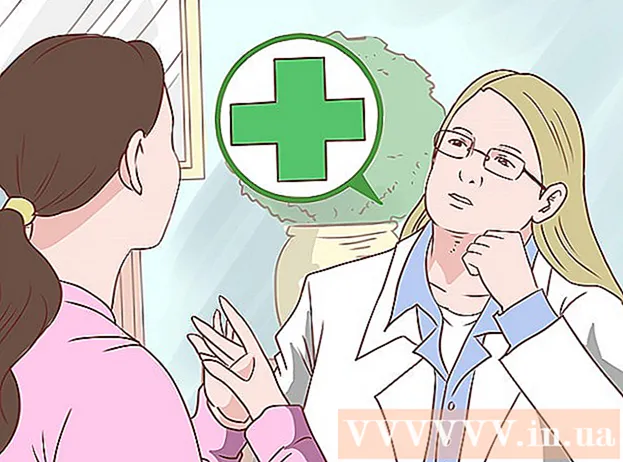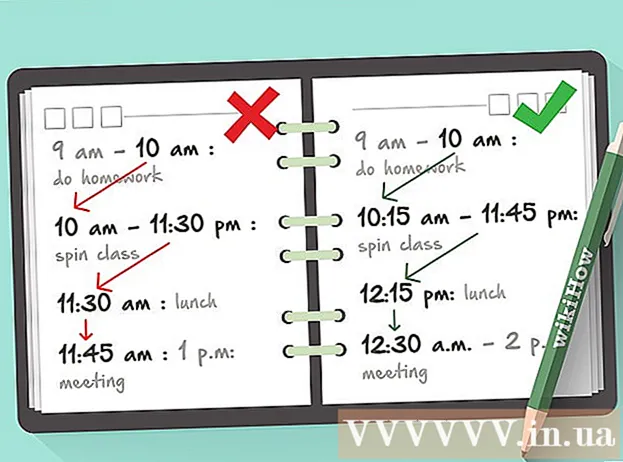Autors:
Christy White
Radīšanas Datums:
8 Maijs 2021
Atjaunināšanas Datums:
1 Jūlijs 2024

Saturs
Ierīces ar Android ir visu veidu un izmēru, taču viena lieta ir droša: ražotājs ir iepriekš ielādējis jūsu tālrunī visu veidu lietotnes. Parasti šīs lietotnes nevar noņemt, ja vien jums nav piekļuves “saknei”, taču, par laimi, varat tās paslēpt. Ja jums ir Samsung vai HTC ierīce, varat viegli paslēpt lietotnes no mapes ar visām instalētajām lietotnēm. Ja jums ir cita ierīce, ir daži citi triki, kurus varat izmantot, lai nevēlamās lietotnes pazustu no skata.
Lai soli
1. metode no 2: Samsung ierīces
 Pieskarieties izvēlnes pogai. Šī poga atrodas ekrāna Lietotnes augšējā labajā stūrī; tas izskatās kā trīs uzlikti punkti (⋮). Ja to neredzat, varat pieskarties izvēlnes pogai apakšējā kreisajā stūrī.
Pieskarieties izvēlnes pogai. Šī poga atrodas ekrāna Lietotnes augšējā labajā stūrī; tas izskatās kā trīs uzlikti punkti (⋮). Ja to neredzat, varat pieskarties izvēlnes pogai apakšējā kreisajā stūrī.  Pieskarieties vienumam "Paslēpt lietotnes". Tagad jūs atgriezīsities lietotnēs; visām lietotnēm ikonu stūros tagad ir izvēles rūtiņas.
Pieskarieties vienumam "Paslēpt lietotnes". Tagad jūs atgriezīsities lietotnēs; visām lietotnēm ikonu stūros tagad ir izvēles rūtiņas. - Atlasiet jebkuru lietotni, kuru vēlaties paslēpt. Pieskaroties lietotnei, izvēles rūtiņā tiks parādīts ✓.
- Kad esat pabeidzis lietotņu atlasi, pieskarieties vienumam Gatavs. Turpmāk visas atlasītās lietotnes ir paslēptas.
- Pieskarieties izvēlnes pogai un atlasiet “Rādīt slēptās lietotnes”, lai parādītu slēptās lietotnes.
2. metode no 2: HTC ierīces
- Atveriet lietotnes. To varat atvērt, sākuma ekrānā pieskaroties pogai ar režģi.
- Pieskarieties izvēlnes pogai. Šī poga atrodas ekrāna Lietotnes augšējā labajā stūrī; izskatās kā trīs uzlikti punkti (⋮)
- Ja izvēlnes poga nav redzama, varat nedaudz nolaižot lietotņu sarakstu, lai atvērtu izvēlnes pogu.
- Pieskarieties vienumam "Slēpt / rādīt lietotnes". Tagad jūs atgriezīsities lietotnēs; visām lietotnēm ikonu stūros tagad ir izvēles rūtiņas.
- Atlasiet jebkuru lietotni, kuru vēlaties paslēpt. Pieskaroties lietotnei, izvēles rūtiņā tiks parādīts ✓.
- Kad esat pabeidzis lietotņu atlasi, pieskarieties vienumam Gatavs. Turpmāk visas atlasītās lietotnes ir paslēptas.
- Vēlreiz pieskarieties trīs punktu pogai (⋮) un atlasiet “Slēpt / rādīt lietotnes”, lai noņemtu lietotņu atlasi, ja vēlaties vēlreiz redzēt lietotnes.